Содержание:
Организация конференций
Большинство функциональных возможностей Windows-клиента Zoom совершенно логично становятся доступными пользователям после организации конференции, то есть объединения нескольких (от 2) или множества (до 1000 при выборе тарифного плана «Профессиональный» и подключении дополнительной услуги «Большая конференция») зарегистрированных в сервисе лиц в единую взаимодействующую группу.
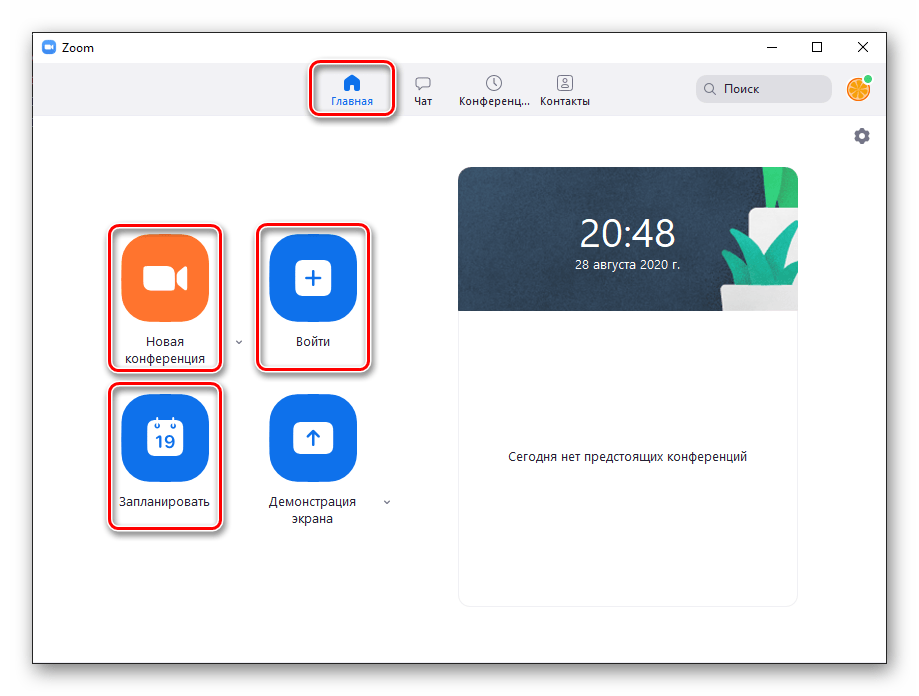
Создание новой, вход в уже существующую, а также переход к планированию будущей конференции осуществляется буквально одним кликом мыши по соответствующим элементам интерфейса на вкладке «Главная» в окне программы. Одним словом, первый шаг на пути к эффективному обмену информацией любого реализуемого через сервис типа (деловые собрания, сеансы дистанционного обучения, онлайн-семинары и т.п.) максимально упрощён его создателями.
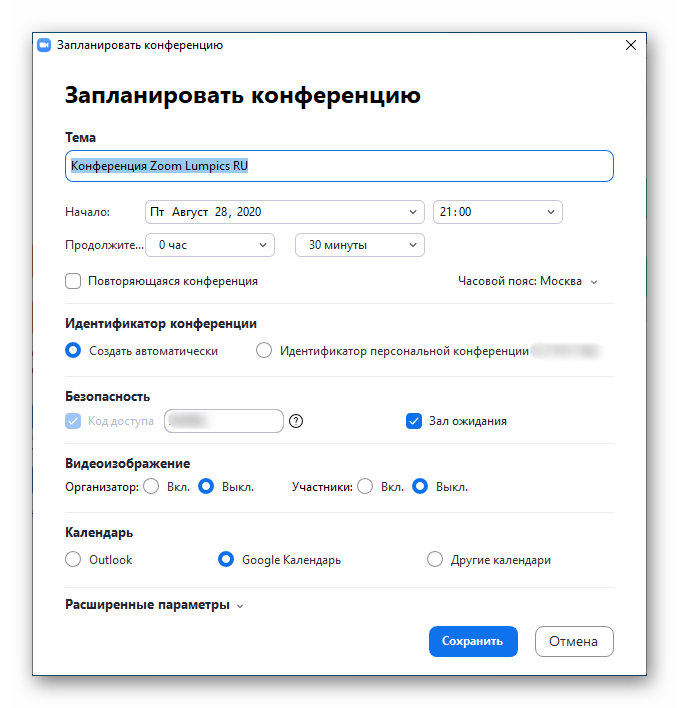
Чат
В качестве дополнительной и позволяющей повысить эффективность обмена информацией между пользователями Zoom возможности, в программе предусмотрен предоставляющий функциональность мессенджера модуль, который получил название «Чат». Данное решение может быть задействовано как самостоятельно, то есть без необходимости входа в конференцию либо её создания, так и во время последней.
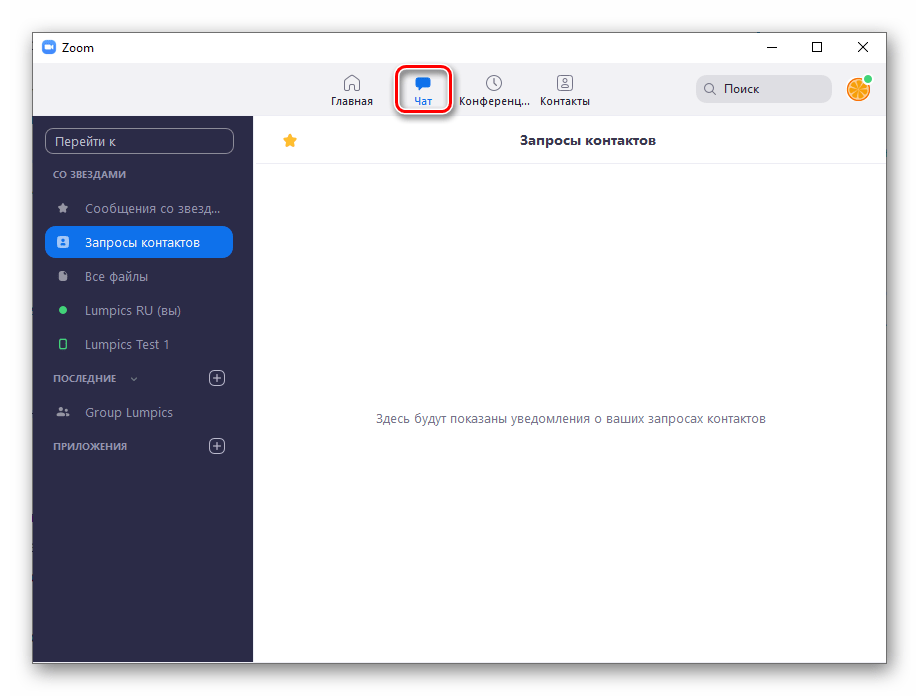
В основном «Чат» используется для обычной переписки с другими участниками сервиса, но этот модуль можно задействовать более широко. Здесь наличествует большинство свойственных современным мессенджерам опций (эмодзи, обмен файлами, возможность создания и отправки голосовых сообщений), а также присутствуют фактически уникальные для таких программ инструменты, к примеру, встроенное средство создания и отправки скриншотов экрана компьютера или его части.
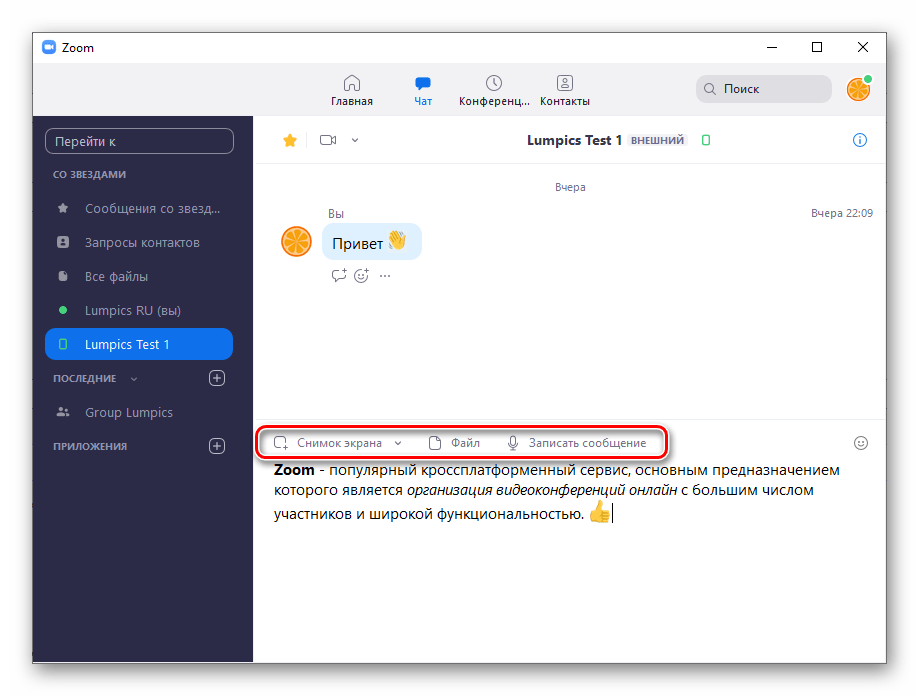
Кроме прочего, Zoom предлагает простое создание функциональных групповых чатов, которые в рассматриваемой системе получили название «Каналы».
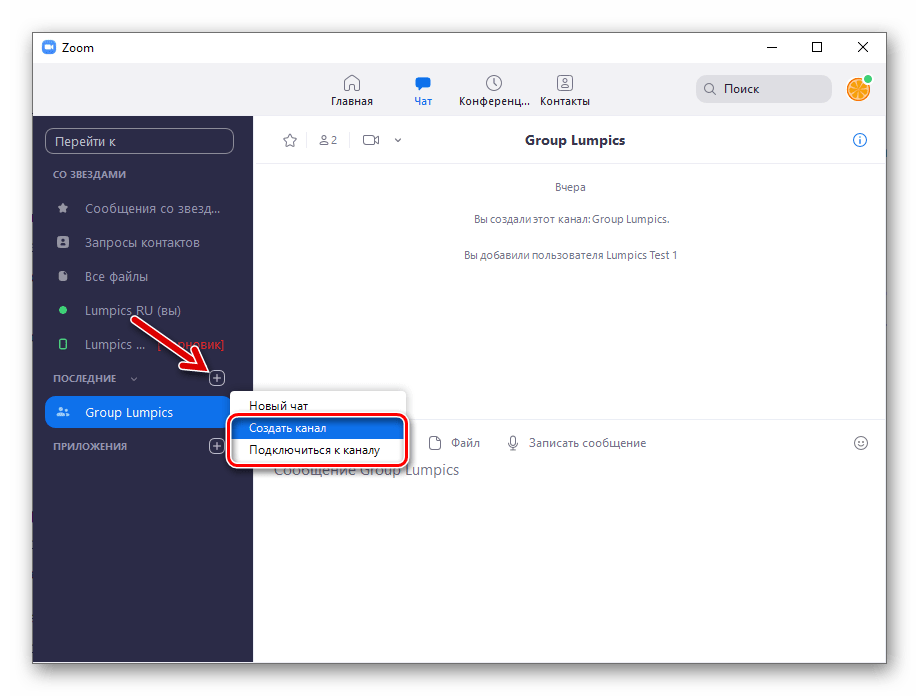
Контакты
Поиск участников сервиса Зум с целью их приобщения к конференциям осуществляется довольно просто и не занимает много времени (достаточно знать идентификатор пользователя в сервисе или его адрес электронной почты либо воспользоваться функцией «Приглашение»). И при этом программа позволяет повысить эффективность работы, предоставляя возможность сохранять данные других участников системы в адресной книге.
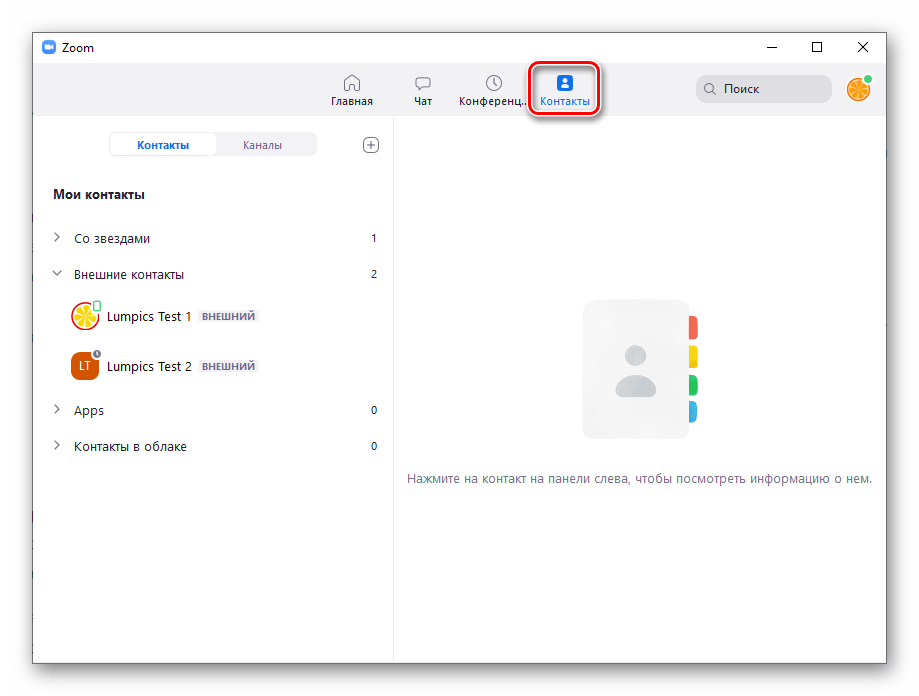
Модуль «Контакты» реализован в Zoom на достойном уровне и характеризуется наличием всех необходимых функций (быстрый поиск, импорт записей из облаков, чёрный список и др.). Из адресной книги, не переключаясь на другие вкладки программы, возможно мгновенно перейти к созданию конференции или канала, а также добавлению в них новых участников – такой подход дополнительно сокращает время настройки Зум для использования по непосредственному назначению.
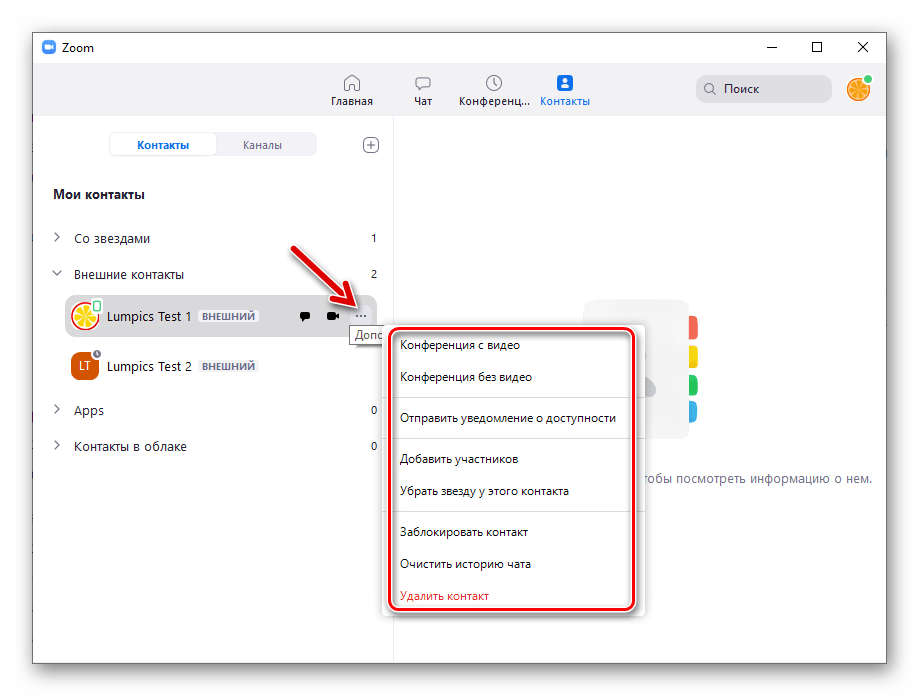
Возможности участников конференции
Главным предназначением Zoom можно считать организацию эффективного взаимодействия объединённых в рамках конференции участников системы путём предоставления каждому из них возможности использовать микрофон, камеру, а также экран своего устройства для демонстрации другим пользователям информации различного типа.
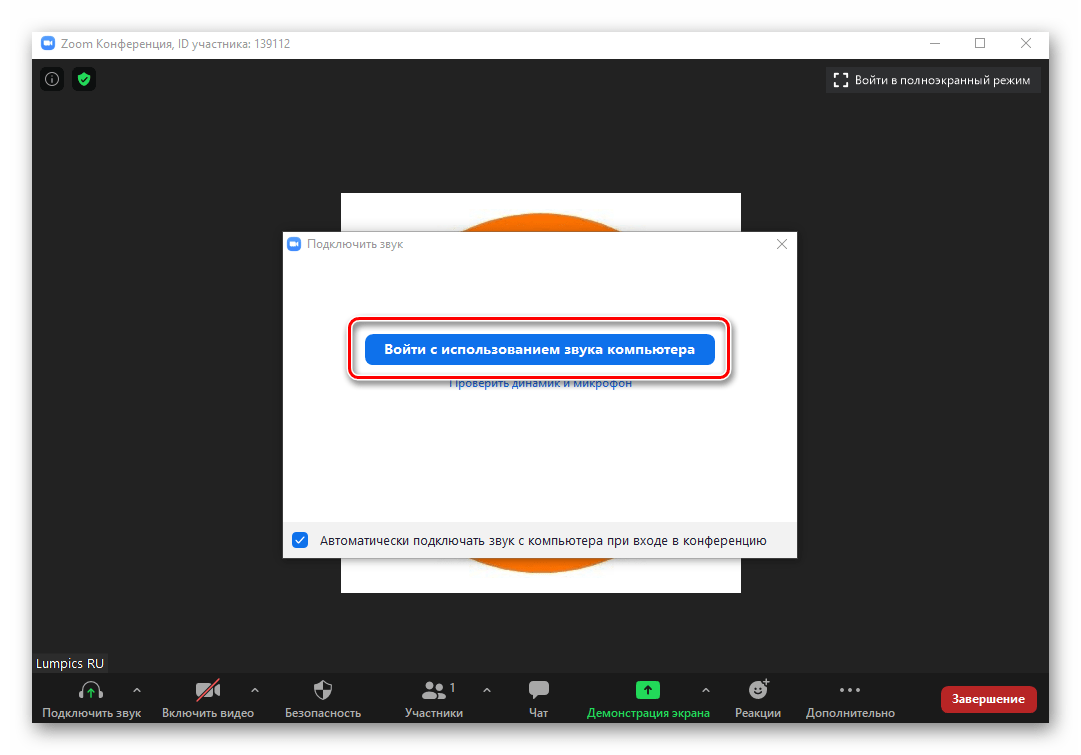
При кажущейся сложности реализации подобных описанному процессов, работу всех функций в программе с точки зрения пользователя можно назвать логичной, а путь их вызова интуитивно понятным – выбор инструментов в панели, которая расположена внизу демонстрирующего участников конференции окна.
- «Включить/выключить звук». Помимо одноимённой обозначению этого блока функции, с его помощью осуществляется конфигурирование задействованных участником конференции звуковых устройств. Выбор настроек микрофона и динамиков более чем достаточен, чтобы обеспечить комфортные и эффективные передачу/приём аудиопотока.
- «Включить/остановить видео» — аналогично вышеописанному элементу для управления аудиопотоком, активируется/деактивируется передача видеоданных, производится настройка камеры выступающего.
Из примечательных возможностей здесь – «Выбрать виртуальный фон». Данная опция, к примеру, позволяет без труда создать формальную обстановку во время конференции, не меняя места своего непосредственного пребывания.
Помимо отмеченной выше, в настройках видео Zoom доступна масса опций, облегчающих создание информативной картинки и обеспечение её качества.
- «Безопасность». Этот, доступный только организаторам конференции блок, логичней было бы назвать «Администрирование» — именно с помощью него осуществляется управление доступом обычных участников к обмену информацией, а также выдача/отзыв прав на осуществление ими различных действий.
- «Участники». Позволяет администратору приглашать к участию в конференции, добавлять и исключать из неё других пользователей.
Обычные участники с помощью рассматриваемого блока могут ознакомиться с аудиторией, перейти к общению друг с другом в чате и др.
- «Чат». Открывает доступ к окну, в котором все присоединившиеся к общению через Zoom пользователи могут параллельно с основным вещанием в программе вести переписку.
- «Демонстрация экрана». Данный блок функций наиболее примечателен с точки зрения выявления преимуществ Zoom перед другими средствами группового обмена информацией через интернет.
Возможности по демонстрации другим участникам сервиса происходящего на собственном устройстве здесь очень широки (можно осуществлять трансляцию всего экрана или его части, отдельного окна, использовать виртуальную доску для рисования и много другое),
а некоторые из них практически уникальны и предоставляются только в рамках рассматриваемой системы.
- «Запись». Безусловно востребованная, к примеру, участниками организованного с помощью Зум онлайн-обучения функция. Позволяет осуществлять частичную или полную фиксацию происходящего во время конференции, сохранять видеоданные в файл с возможностью его воспроизведения впоследствии через любой поддерживающий формат MP4 проигрыватель.
- «Реакции». Данный элемент интерфейса предоставляет пользователям возможность выражать собственное отношение к происходящему в программе путём выбора и установки в своём блоке с видео одной из шести эмоциональных картинок.
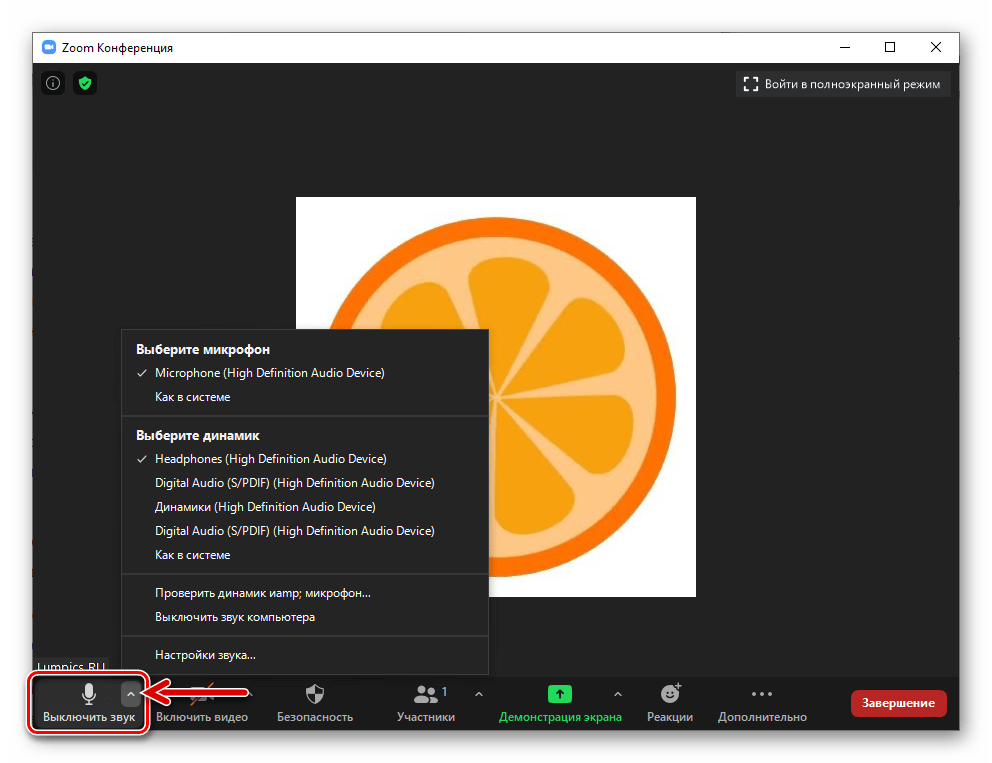
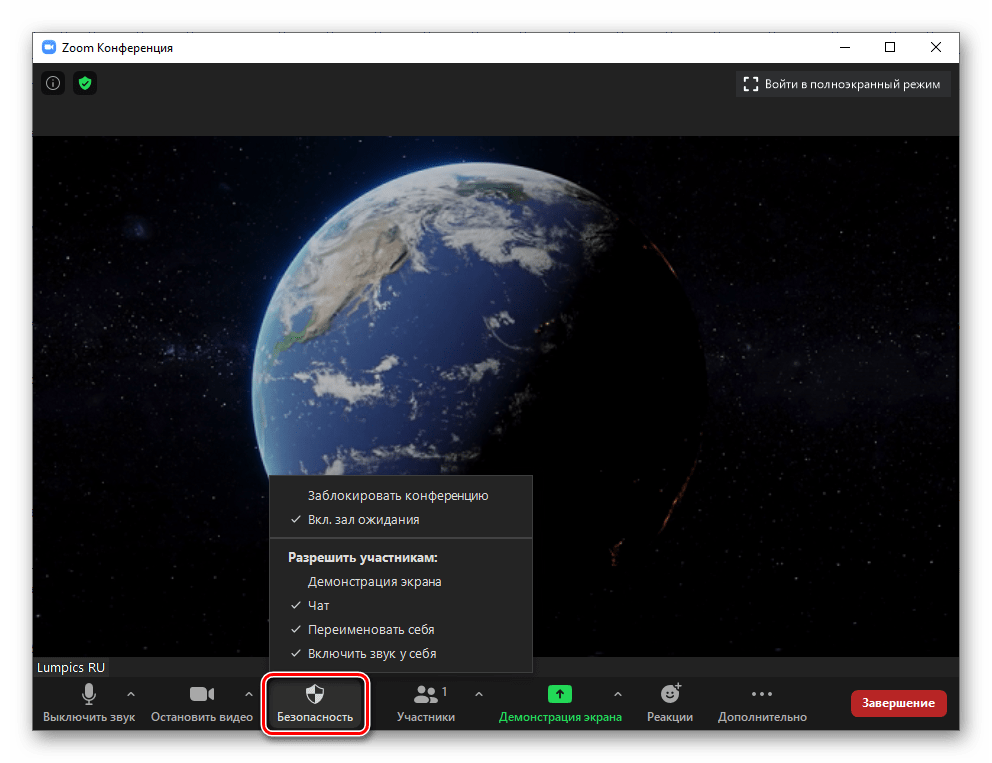
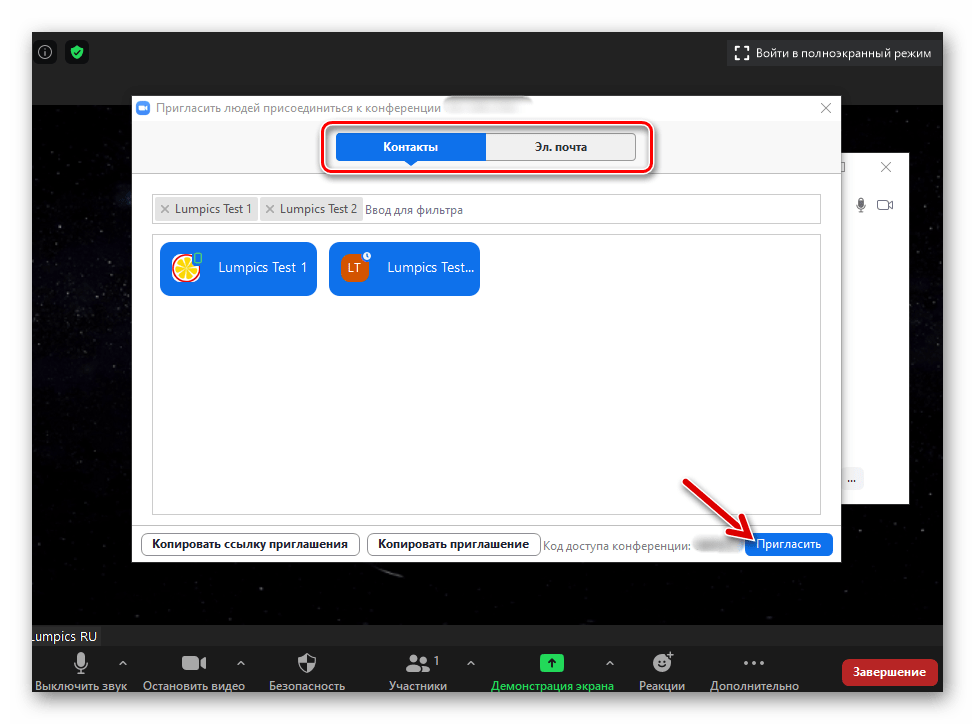
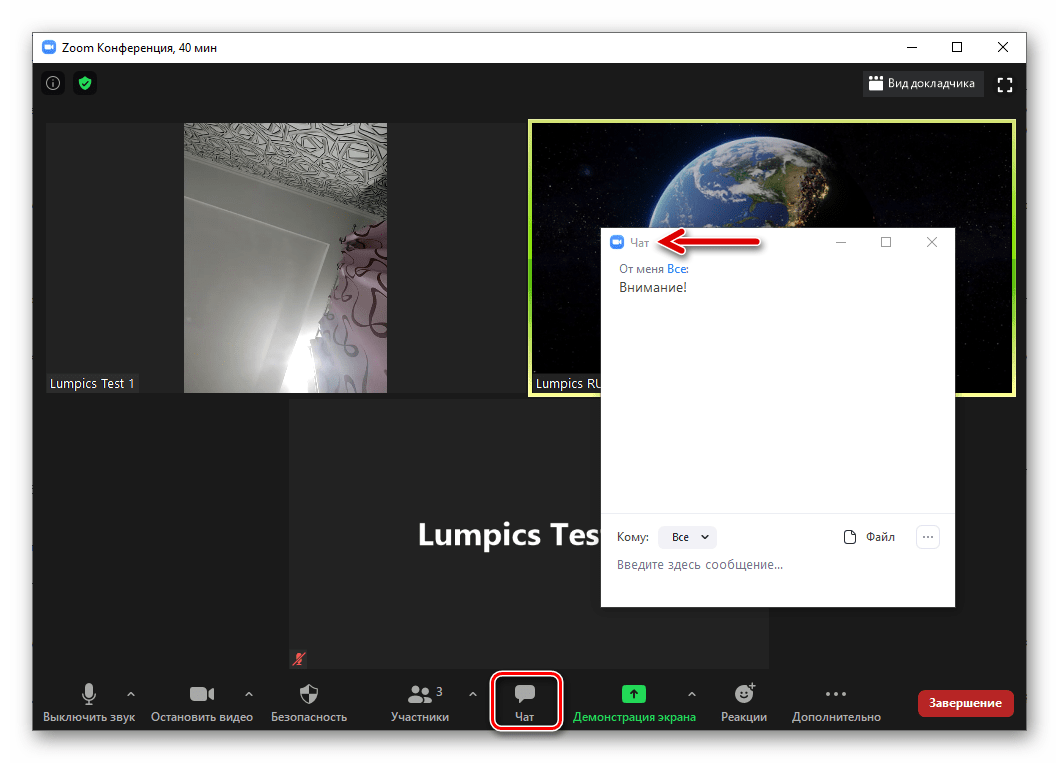
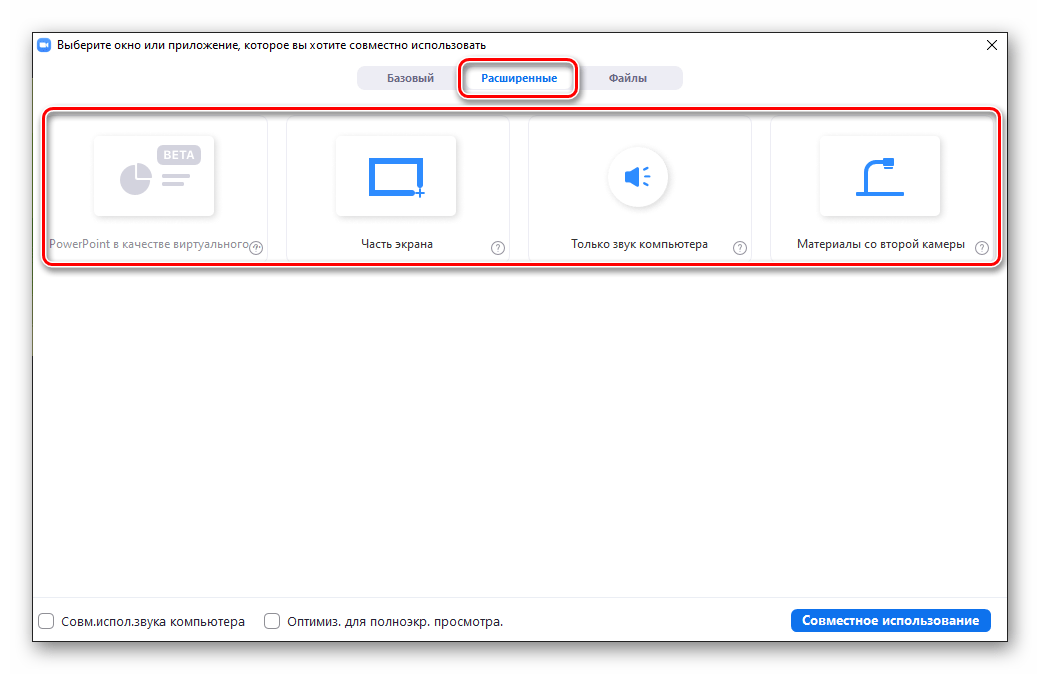
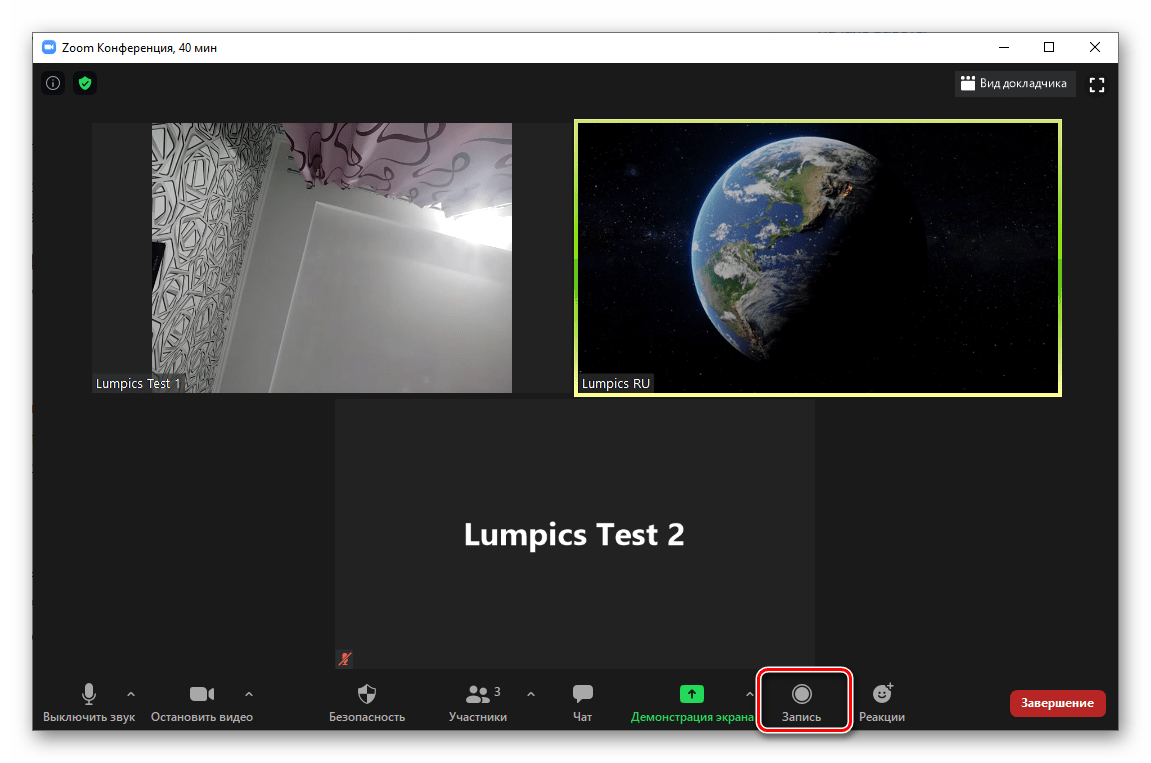
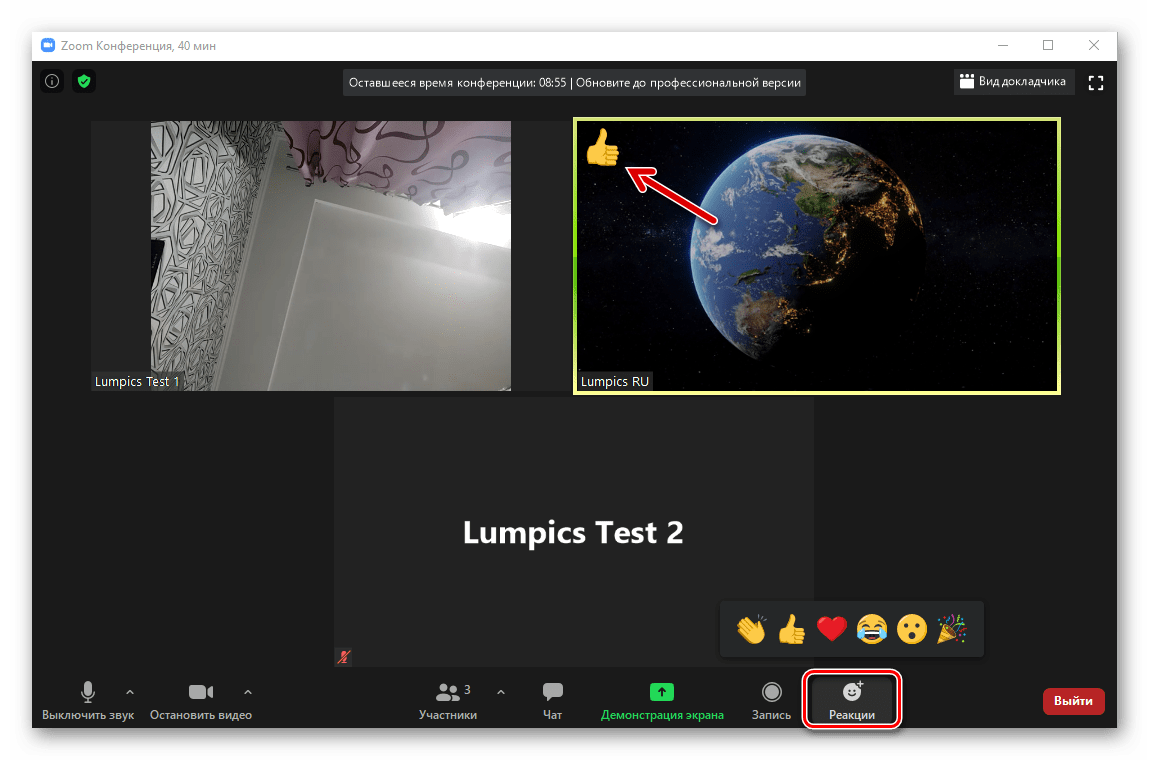
Настройки
Конечно же, Zoom может быть использован для создания простых объединяющих интернет-пользователей коммуникационных каналов, а использование программы по большому счету не требует специальной подготовки. При этом наиболее широко все преимущества рассматриваемого сервиса раскрываются в профессиональной среде, и это не в последнюю очередь обусловлено доступностью возможности сконфигурировать программу под определенные потребности.
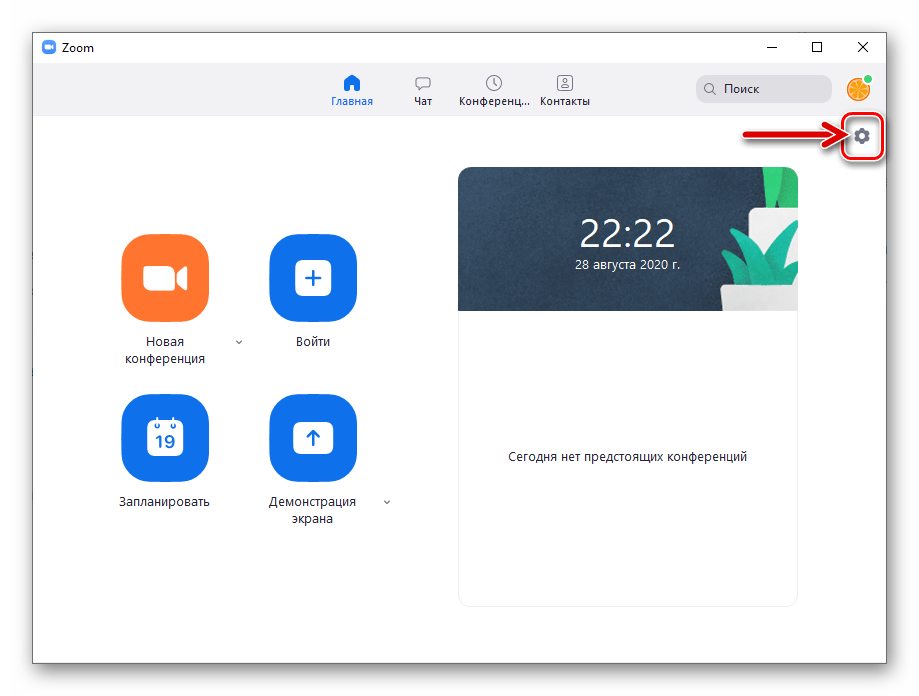
Список настроек и опций в Зум очень широк, и каждая из них может быть задействована заранее, до начала организации видеоконференций или участия в них. Это позволяет получить действительно точный и очень эффективный инструмент для решения возложенных на программу задач.
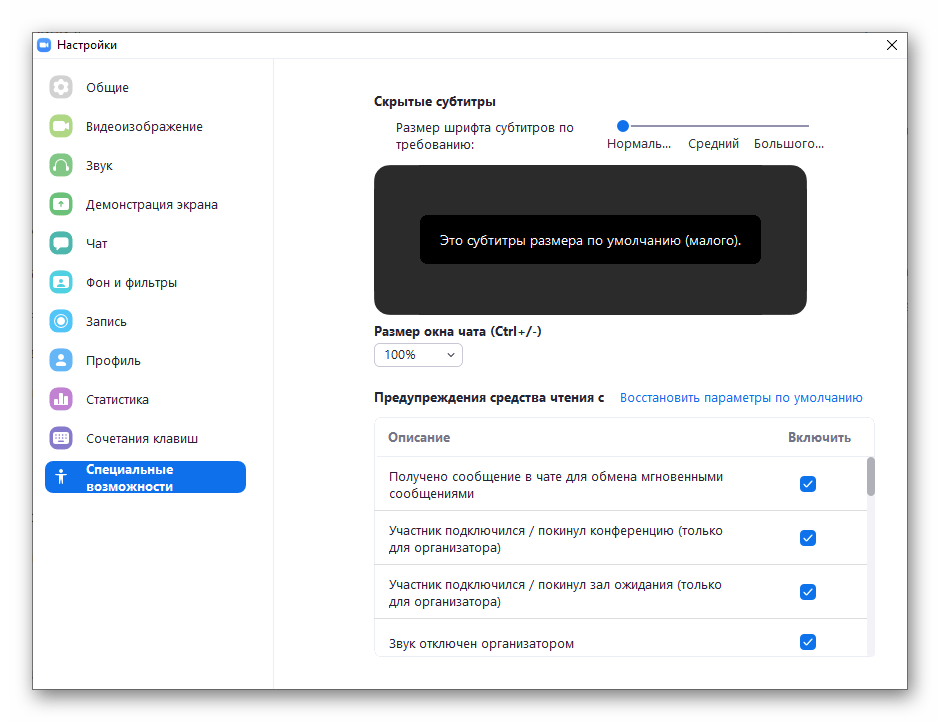
Достоинства
- Русскоязычный интерфейс;
- Стабильное соединение;
- Невысокое потребление ресурсов ПК;
- Высокий уровень качества видео- и аудиосвязи;
- Масса действительно востребованных в аспекте направленности сервиса функций, часть из которых уникальны;
- Возможность точного конфигурирования под различные потребности;
- Достаточный для большинства обычных пользователей набор возможностей в базовом (бесплатном) тарифе.
Недостатки
- Высокая стоимость тарифов, расширяющих возможности использования сервиса в профессиональной среде;
- Непривычный многим пользователям программ с похожей функциональностью и в некоторой степени запутанный интерфейс.
Скачать Zoom бесплатно
Загрузить последнюю версию программы с официального сайта
 Наш Telegram каналТолько полезная информация
Наш Telegram каналТолько полезная информация
 lumpics.ru
lumpics.ru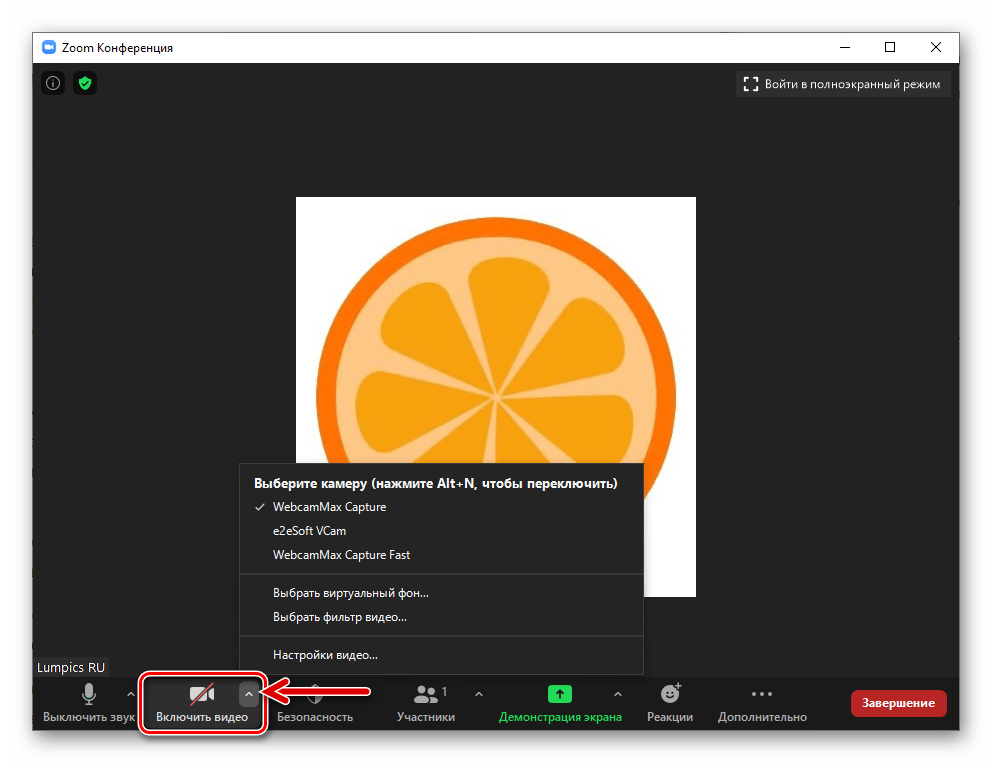
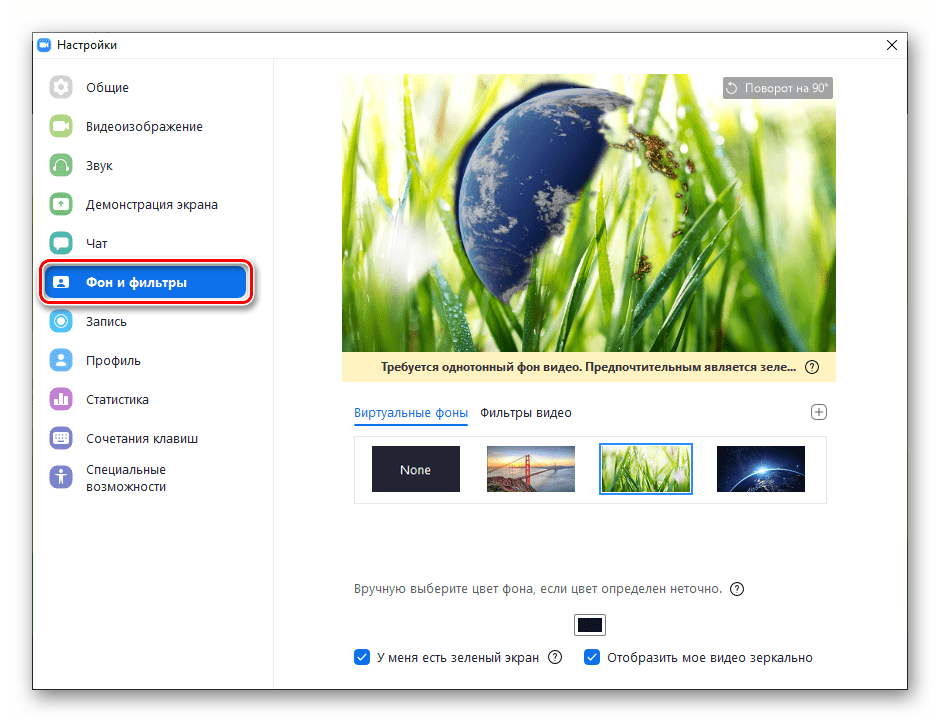
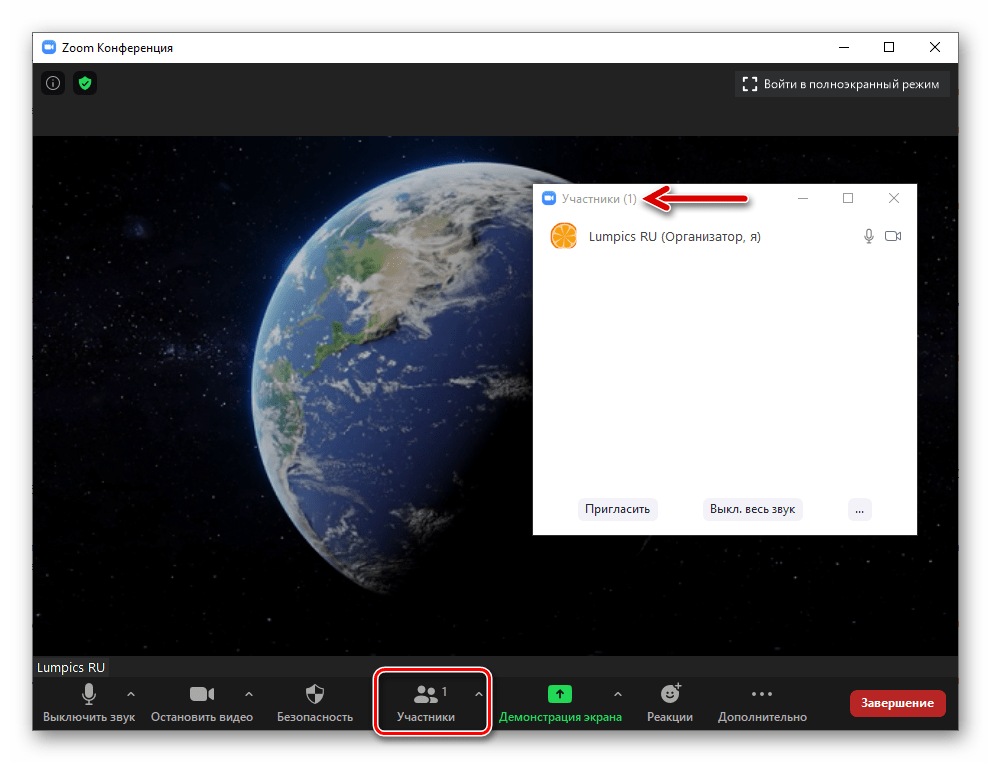
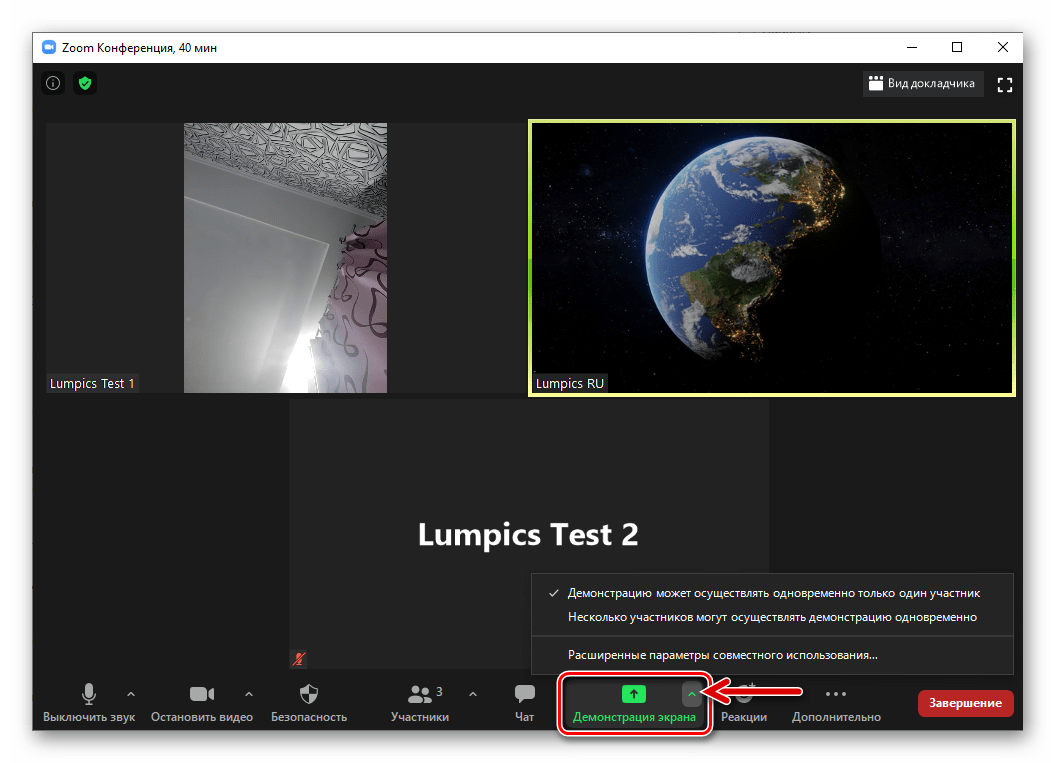
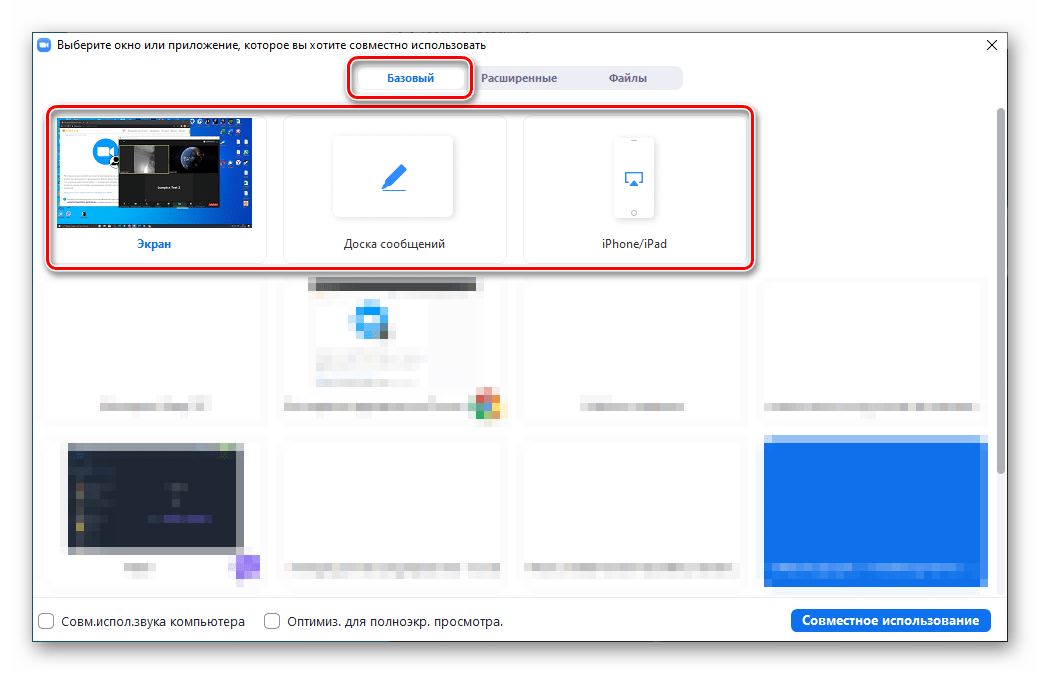
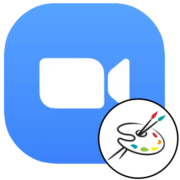
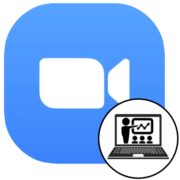

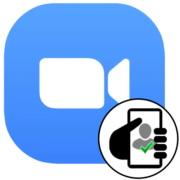
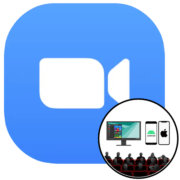
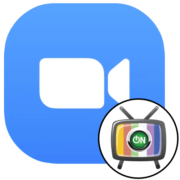
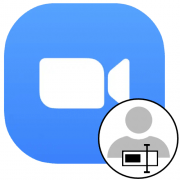
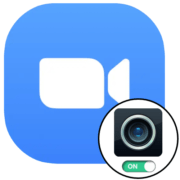
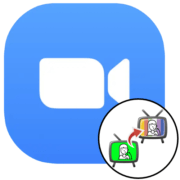
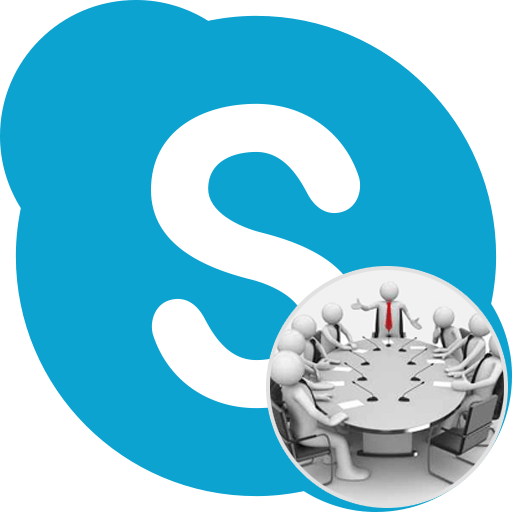


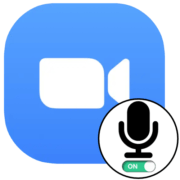

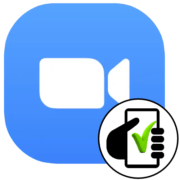




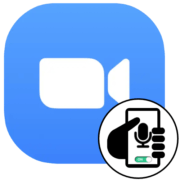




Спасибо за совет, пригодилось!!